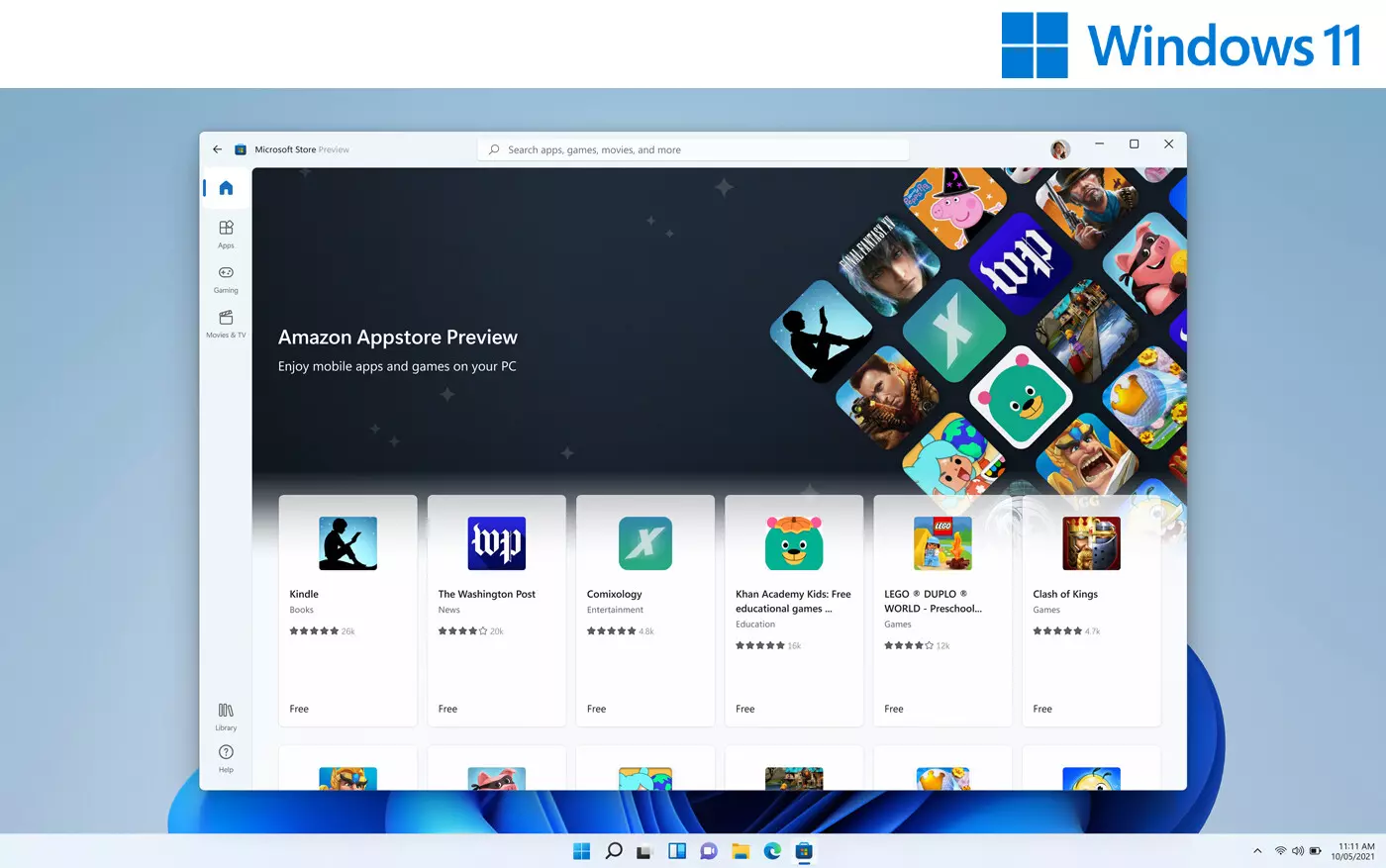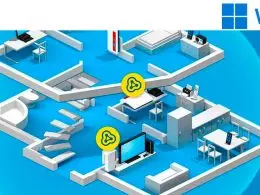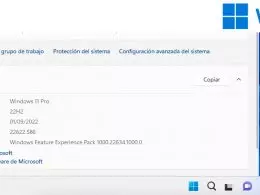Microsoft tiene claro que Windows, durante toda su historia, ha sido una plataforma para creadores, el lugar donde todas las aplicaciones importantes iban a estar disponibles. Y con la llegada de la nueva versión del sistema operativo las puertas se abren todavía más dando cabida a los desarrollos Android.
Tan sencillo como suena: gracias a Windows 11 vamos a poder experimentar la ejecución de aplicaciones Android en la pantalla del ordenador de una manera completamente integrada. Una novedad que a largo plazo se va a convertir en una de las características más apreciadas de la plataforma.
La razón parece clara. El mundo móvil ha ganado tanta relevancia que la mayoría de apps se desarrollan para sistemas como Android, destacando los juegos y las redes sociales. Pero no solo es cuestión de cantidad, porque Google Play rebosa de títulos con un nivel de utilidad máximo y una calidad en la interfaz que no desentona si los ejecutamos en un equipo mayor, como puede ser una tablet o un ordenador con el nuevo SO de Microsoft.
Ahí entra en juego Lenovo, uno de los principales socios de Microsoft y creador de todos los tipos de dispositivos donde encontramos Windows 11 y Android. Un usuario podrá utilizar las aplicaciones que usa cada día en su teléfono Motorola, transportadas debidamente a su ordenador portátil Legion o a su todo-en-uno ThinkCentre.
Android llega de la mano de Amazon
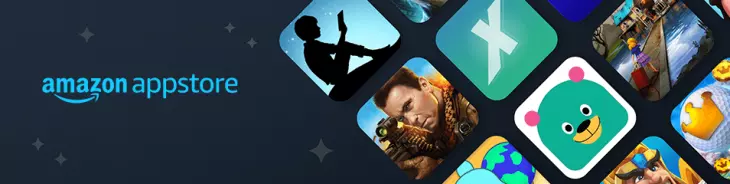
Cuando nos referimos a integración, queremos decir facilidad de búsqueda y ejecución de las aplicaciones Android en el ordenador. Podemos entrar en la tienda de Windows 11, conocida como Microsoft Store, y encontrar una nueva selección de desarrollos que llegan desde el mundo móvil.
Lo interesante de esta nueva posibilidad es que la empresa estadounidense se ha aliado con Amazon para realizar un filtro de las apps: se descargarán a través de la tienda Amazon App Store. La idea pasa por tener el control de lo que llega realmente a Windows 11.
Cómo funcionan las aplicaciones Android en Windows 11
Microsoft consigue que tengamos una experiencia casi nativa con las aplicaciones Android. Podemos ejecutar un juego o una app en una ventana más del sistema operativo, mientras funciona en paralelo con el resto de procesos que tengamos abiertos en Windows 11. Algunos detalles a destacar:
- Como cualquier otra herramienta, las apps de Android pueden ser ancladas en el menú de inicio o en la barra de tareas, para que podamos tener un acceso directo a golpe de ratón, pantalla o lápiz táctil.
- El salto típico entre tareas abiertas de Windows (Alt + Tab) también está soportado.
- El nivel de integración es tal que podemos compartir el portapapeles entre aplicaciones Windows 11 y aplicaciones Android.
- Se pueden crear escritorios virtuales con estas apps.
- Para terminar y no menos importante: las notificaciones de las aplicaciones Android pueden aparecer en el centro de actividades de Windows 11.
El secreto de esta integración está en el nuevo proceso Windows Subsystem for Android (WSA). Es el encargado de virtualizar Android para que funcione en el nuevo SO de Microsoft, de manera transparente para el usuario.
Es importante conocer que este WSA está diseñado para funcionar en compatibilidad con los procesadores AMD, Intel y Qualcomm, para que todos los ordenadores relacionados con el nuevo Windows puedan hacer uso de esta nueva posibilidad.
TikTok como ejemplo
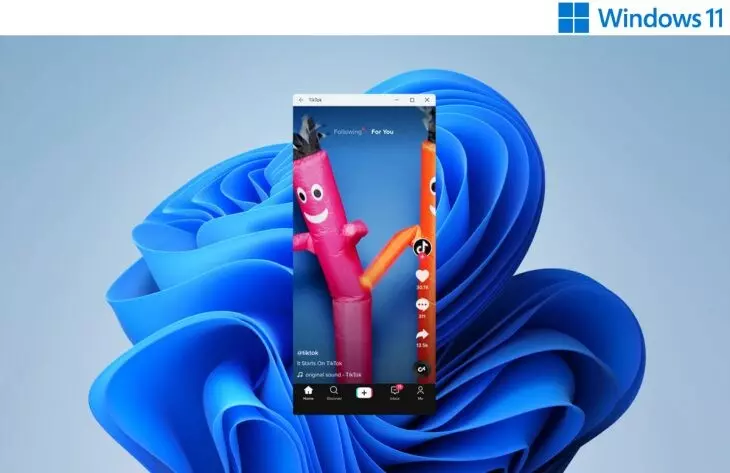
La teoría está muy bien, pero en este tipo de presentaciones lo interesante es ver cómo luce una aplicación tan conocida como TikTok. Imagina poder ejecutarla desde el ordenador, con la posibilidad de grabar y publicar un vídeo. Tal y como podéis ver en la imagen anterior, con Windows 11 eso es posible.
Cuál es el alcance y límites de las ‘apps’ Android en Windows 11
El sistema que ha ideado Microsoft propone una capa de seguridad que permite que Windows tenga acceso a los archivos que gestiones en las aplicaciones de Android, pero no al revés: las aplicaciones Android no pueden acceder a los archivos de Windows.
Sobre el papel no debe haber limitaciones en comparación con el funcionamiento de la aplicación en smartphones, ya que la interfaz móvil se presenta dentro de Windows 11 tal y como la vemos en el teléfono. Sí es posible que parámetros como la localización pierdan sentido en algunos desarrollos.
Todo esto está en sus primeros pasos y es necesario realizar mayores pruebas para conocer el rendimiento, pero es de esperar que la virtualización requiera de bastantes recursos del sistema. Sin embargo, si tu equipo puede ejecutar Windows 11 significa que tiene un hardware suficientemente potente para usar esta característica.
En cuanto a configuraciones y permisos de las aplicaciones, se podrán cambiar desde la herramienta Windows Subsystem for Android. Lo que sí podemos adelantar es que los servicios de Google no están disponibles.
Cómo instalar ‘apps’ de Android en Windows 11
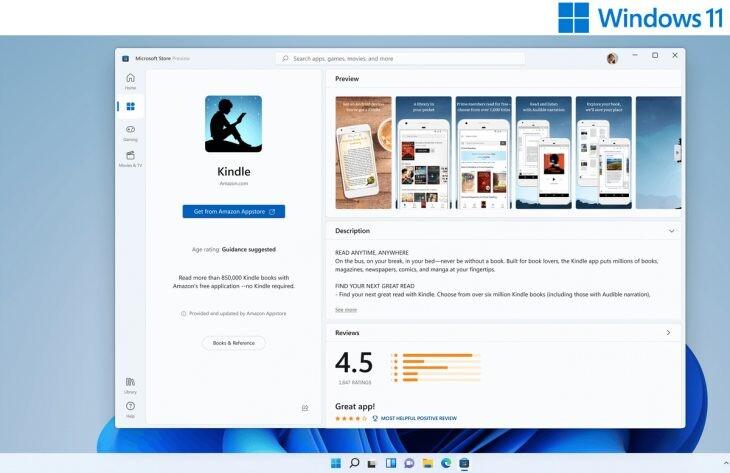
La manera de buscar e instalar aplicaciones es a través de la Microsoft Store, que es la tienda oficial de Windows 11. Encontraremos el catálogo Android mezclado con el de Windows. En el caso de querer instalar una de las aplicaciones móviles nos dirigirá a la tienda Amazon App Store.
La iniciativa arranca con 50 aplicaciones accesibles a través de Amazon App Store:
- Juegos móviles: títulos tan populares como Lords Mobile, June’s Journey o Coin Master.
- Aplicaciones de lectura: tratándose de una colaboración con Amazon, era complicado que no estuviera Kindle de por medio. También está disponible el lector de tebeos digitales llamado Comics.
- Contenido para pequeños: aprendizaje con el galardonado Khan Academy Kids, o construcción con Lego Duplo World.
Más en el blog de Lenovo | Cómo instalar apps Android en Windows 10
Más en el blog de Lenovo | Mejores apps de escritorio remoto y cómo configurarlo en Windows 10